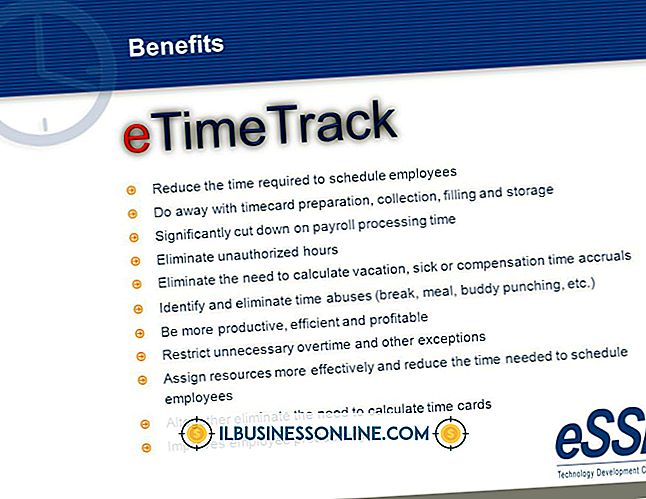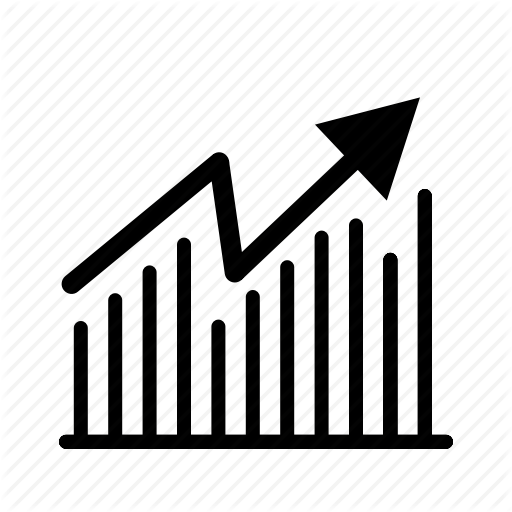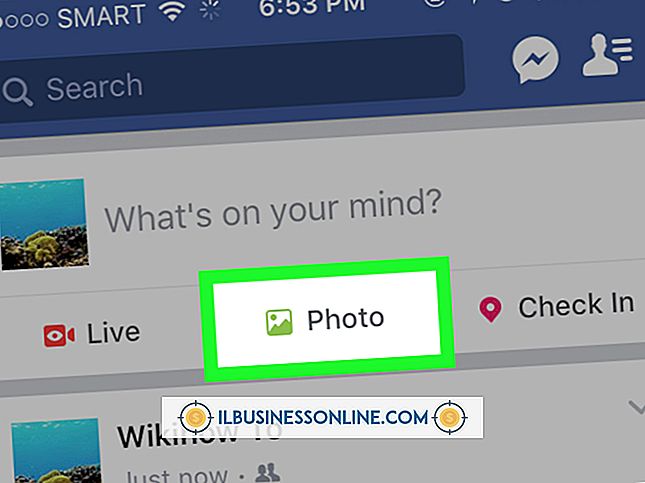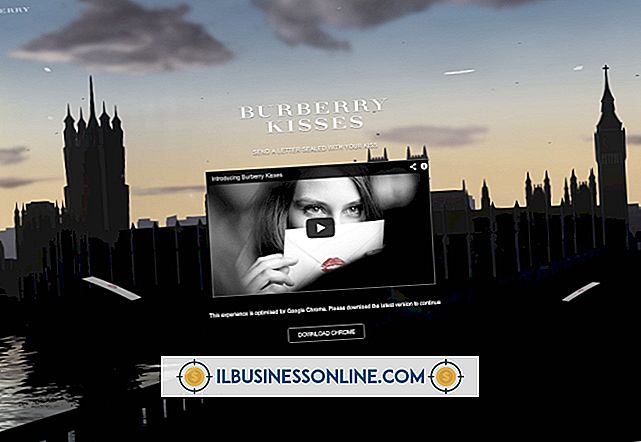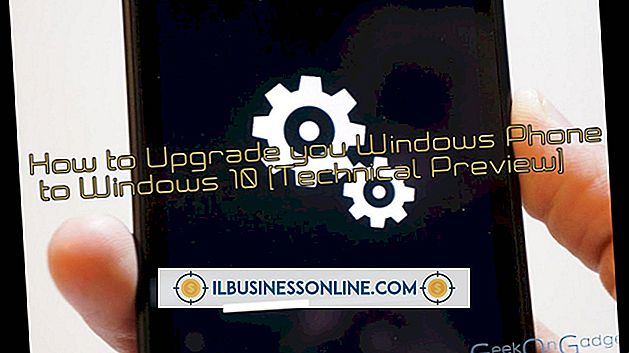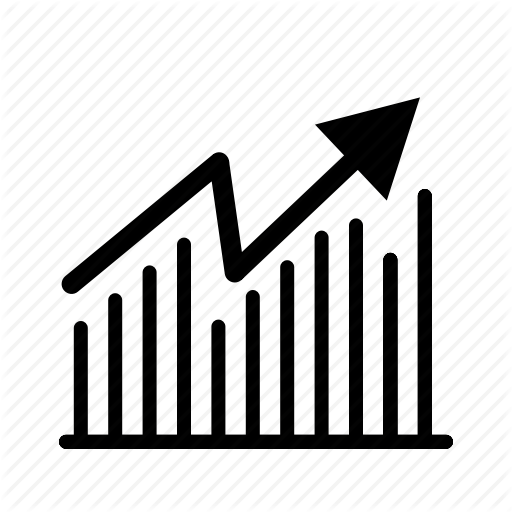Jak pracować z polami wyboru w programie Word

Jeśli tworzysz formularz do wypełnienia, możesz dołączyć pola wyboru dla kogoś, kto sprawdzi, czy zgadza się z niektórymi częściami dokumentu lub że je przeczytał. Możesz również utworzyć dokument zawierający symbol znacznika wyboru w niektórych miejscach w tekście. Możesz zrobić obie te rzeczy za pomocą Microsoft Word, popularnego edytora tekstu.
Zrób listę kontrolną w Wordzie
Jeśli chcesz utworzyć faktyczną listę kontrolną w programie Word, możesz dostosować wpisaną listę tak, aby poszczególne wpisy były oznaczone zaznaczonymi lub niezaznaczonymi polami wyboru. Może to być przydatne, jeśli chcesz wydrukować listę kontrolną dla kogoś, kto uzupełni papier.
Aby to zrobić, wpisz wpisy do listy, zaznacz je za pomocą myszy, a następnie kliknij kartę "Strona główna" w menu Word. Następnie kliknij menu "Punktory" i sprawdź, czy odpowiednie pole wyboru znajduje się na liście dostępnych punktorów. Jeśli tak, wybierz go.
W przeciwnym razie możesz dodać więcej opcji wypunktowania, klikając "Definiuj nowy punkt" w menu rozwijanym. Następnie kliknij "Symbol" i znajdź odpowiednie pole wyboru. Wybierz i kliknij "OK". Powrócisz do menu rozwijanego punktora, w którym będziesz mógł zaznaczyć pole wyboru.
Wstaw pole wyboru w programie Word
Jeśli chcesz wstawić od czasu do czasu pole wyboru lub zaznaczyć znacznik w programie Word, możesz to zrobić bez konieczności tworzenia pełnej, sformatowanej listy kontrolnej.
Aby to zrobić, kliknij punkt w pliku, w którym chcesz wstawić znacznik wyboru, pole wyboru lub inny symbol. Następnie kliknij zakładkę "Wstaw" w menu programu Word i kliknij "Symbol". Jeśli zobaczysz żądany symbol, kliknij go. W przeciwnym razie kliknij "Więcej symboli", aby otworzyć menu dodatkowych symboli i czcionek do wyboru. Gdy zobaczysz pole wyboru, znacznik wyboru lub inny symbol, który odpowiada twoim potrzebom, kliknij go dwukrotnie, aby wstawić go do pliku w miejscu, w którym go potrzebujesz. Jeśli chcesz go przenieść lub skopiować, możesz go skopiować, wyciąć lub wkleić jak zwykły fragment tekstu.
Używanie autokorekty dla symboli
Jeśli często wstawiasz symbol i nie chcesz przejść do menu Symbol lub kopiowania i wklejania w całym dokumencie, możesz skonfigurować funkcję Autokorekty programu Word, aby automatycznie zastąpić nazwę symbolu symbolem sam symbol.
Aby to zrobić, kliknij zakładkę "Wstaw" w menu programu Word i kliknij "Symbol". Wybierz żądany symbol i kliknij "Autokorekta". W polu "Zamień" wpisz słowo lub frazę, które chcesz zastąpić symbolem, a następnie kliknij "Dodaj" i "OK." Możesz użyć niezapomnianego słowa, które w rzeczywistości nie jest w Twoim języku, np. "Chkmrk" dla symbolu znacznika wyboru, dzięki czemu możesz go wpisać bez zamieszania i bez ingerencji w użycie słów, których nie chcesz zastąpić według symboli.
Następnie, po wpisaniu słowa w dokumencie, zostanie ono automatycznie zastąpione symbolem.